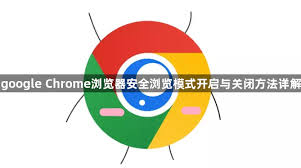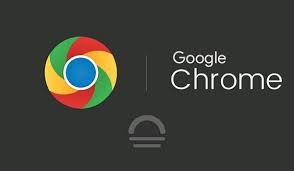在现代网络环境中,信息安全和隐私保护已成为每个互联网用户关注的重点。谷歌浏览器(Google Chrome)凭借其速度快、插件丰富和跨平台同步等优势,成为全球使用最广泛的浏览器之一。然而,频繁的网络攻击、钓鱼网站、恶意广告以及数据泄露事件,也让普通用户在浏览网页时面临潜在威胁。如何在享受便捷浏览体验的同时,保证个人信息和数据安全,成为用户迫切需要解决的问题。
为应对这一需求,谷歌浏览器提供了“安全浏览模式”(Safe Browsing Mode)功能,这是其内置的安全防护体系核心组成部分。通过安全浏览模式,浏览器能够实时检测并拦截危险网站、恶意软件下载、欺诈网页及不安全的广告内容,有效降低用户遭受网络攻击的风险。同时,它还能在用户访问潜在危险网站时发出警告,避免无意间泄露敏感信息。
对于普通用户来说,了解并合理使用谷歌浏览器的安全浏览模式,不仅能保护个人隐私,还能提升整体上网体验;对于办公用户或企业员工,掌握这一功能更有助于在日常工作中防范数据泄露风险。本文将从功能原理、开启方法、使用技巧以及适用场景等方面,详细介绍谷歌浏览器的安全浏览模式,让用户能够全面掌握这一强大工具,实现安全高效上网。
一、谷歌浏览器安全浏览模式概述
谷歌浏览器的安全浏览模式(Safe Browsing)是Google推出的一项安全防护技术,旨在保护用户免受恶意软件、钓鱼网站及危险下载的威胁。该模式会在后台实时扫描访问网页的安全性,并通过颜色警示或弹窗提醒用户潜在风险。
1. 功能原理
- 浏览器会将访问的网页URL与Google维护的恶意网站数据库进行匹配。
- 如匹配到危险网站,会弹出警告提示,阻止用户继续访问。
- 安全浏览模式还会检测下载文件的安全性,对可疑文件发出警告。
2. 保护范围
- 钓鱼网站:防止用户输入账户密码或敏感信息时被盗取。
- 恶意软件:阻止下载携带病毒或木马的文件。
- 欺诈广告:屏蔽具有误导性或危险链接的广告内容。
- 不安全内容:识别HTTP页面中的危险元素,尤其是在HTTPS环境下访问HTTP资源。
二、安全浏览模式开启与设置方法
谷歌浏览器提供了灵活的安全浏览模式设置,用户可以根据安全需求选择标准保护或增强保护。
1. 开启安全浏览模式
- 打开Chrome浏览器 → 点击右上角“三点菜单” → 设置。
- 在设置页面左侧选择“隐私与安全”。
- 点击“安全浏览” → 选择“标准保护”或“增强保护”。
2. 模式说明
- 标准保护:实时防护常见威胁,适合一般用户日常浏览。
- 增强保护:在标准保护基础上提供更精准的威胁预警,并主动提供建议,适合频繁下载或访问高风险网站的用户。
三、安全浏览模式使用技巧
为了最大化安全浏览模式的效果,用户可以结合以下技巧提升安全性与浏览效率。
1. 结合插件使用
- 安装广告拦截和防追踪插件,减少危险广告干扰。
- 使用密码管理器插件,防止钓鱼网站盗取密码。
2. 定期更新浏览器
Chrome会不定期发布安全更新,修复漏洞。保持浏览器最新版本能确保安全浏览模式正常运作。
3. 利用HTTPS优先访问
- 确保访问的网站使用HTTPS协议,结合安全浏览模式可增强加密保护。
- 在浏览器地址栏查看锁状图标,确认网站安全性。
四、安全浏览模式适用场景
不同用户可在多种场景下利用安全浏览模式提升安全性。
1. 日常网页浏览
普通用户在浏览新闻、社交平台或购物网站时,安全浏览模式可有效屏蔽恶意网页和钓鱼链接。
2. 办公场景
- 防止员工误点危险邮件或下载恶意附件
- 保障企业内部敏感信息安全
3. 下载文件与插件
在下载软件、插件或文档时,安全浏览模式会进行安全检查,避免病毒和木马入侵。
五、安全浏览模式常见问题与优化
- 确认安全浏览模式已开启并选择适合自己需求的保护等级。
- 结合插件和防火墙等工具,实现多层安全防护。
- 注意定期清理浏览数据,减少缓存和Cookie风险。
更多官方指南请参考 Google Chrome安全浏览官方说明。
谷歌浏览器安全浏览模式和隐身模式一样吗?
不一样。隐身模式只是不记录浏览历史和Cookie,而安全浏览模式是实时防护恶意网站、钓鱼网页和危险下载,侧重点在安全保护。
安全浏览模式会影响浏览速度吗?
在大多数情况下影响极小,标准保护几乎不影响浏览速度。增强保护在实时扫描时可能略有延迟,但能提供更高安全性。
如何判断安全浏览模式是否已生效?
可通过访问危险网站测试,若浏览器弹出警告提示,则模式正常生效。此外,设置页面会显示当前保护等级:标准或增强保护。